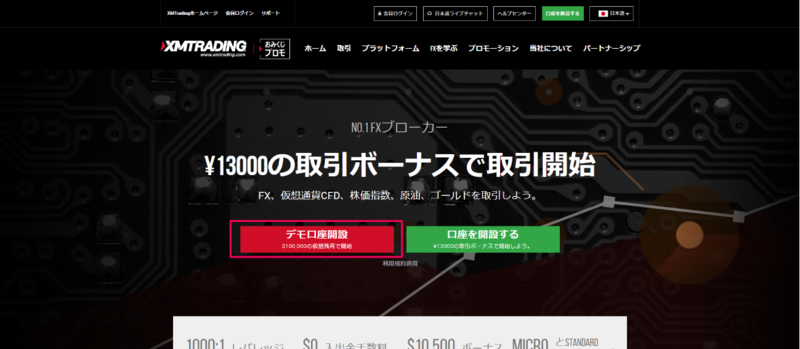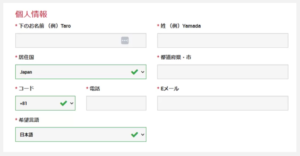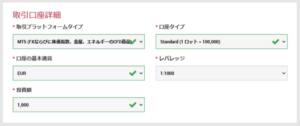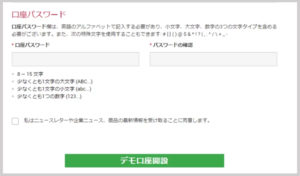XM(XMTrading)のデモ口座は、メールアドレスさえあれば、作成可能です。
デモ口座の開設手順は、カンタン5ステップ。
デモ口座だけでなく、MT4・MT5のダウンロード、ログイン方法を画像付きで解説します。
作成時の参考にしてください。
XMのデモ口座開設方法
XM(XMTrading)デモ口座の開設方法は、次の5ステップです。
個人情報を記入
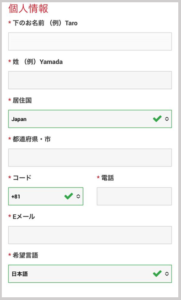
申し込みフォームに個人情報を記入・選択します。
記入・選択する項目は8箇所。
各項目の記入方法は下記の表を参考にしてください。
なお、記入項目はすべてアルファベット記入です。
| 登録項目 | 選択・記入項目 |
|---|---|
| 下のお名前 | 半角英数字で名前を入力 |
| 姓 | 半角英数字で苗字を入力 |
| 居住国 | 現在お住まいの国を選択 |
| 都道府県・市 | 半角英数字で都道府県を入力 |
| コード | 国コードを選択 |
| 電話 | 最初の「0」を省いた電話番号を記入 |
| Eメール | 送受信が可能なEメールアドレスを入力 |
| 希望言語 | 希望言語を選択 |
取引口座の詳細を設定
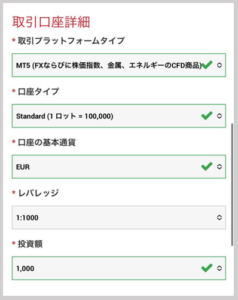
デモ口座で利用する取引口座の詳細を設定します。
下記表を参考に選択してください。
| 登録項目 | 選択・記入項目 |
|---|---|
| 取引プラットフォームタイプ | MT4・MT5から選択 |
| 口座タイプ | 「スタンダード口座」「ゼロ口座」「KIWAMI極口座」から選択 |
| 口座の基本通 | EUR・USD・JPYから選択 |
| レバレッジ | 1倍~1000倍の中から選択 |
| 投資額 | 1,000~5,000,000の中から選択 |
口座パスワードを設定
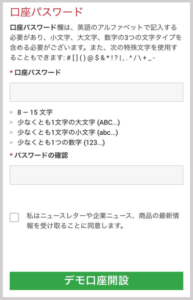
デモ口座のパスワードを設定します。
パスワード設定後、「デモ口座開設」をタップします。
| 登録項目 | 選択・記入項目 |
|---|---|
| 口座パスワード | 口座パスワードを入力 |
| パスワードの確認 | 確認のため口座パスワード を再入力 |
パスワードは、8文字から15文字です。英語アルファベットで「大文字」「小文字」「英数字」「記号(: # [ ] @ $ & * ! ? など)」をそれぞれ使用する必要があります。
受信メールを確認
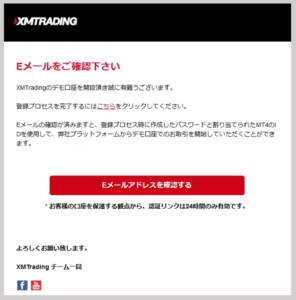
「デモ口座開設」をタップすると、受信メール確認のメッセージが表示されます。
表示に従い、受信メールを確認しましょう。
登録したメールアドレスにXMからのメールを確認。
上記画像のいずれかの赤枠をタップすれば、デモ口座の開設手続きは完了です。
メールに記載されている認証リンクをタップすれば、デモ口座の開設手続きは完了です。
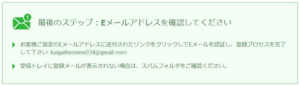
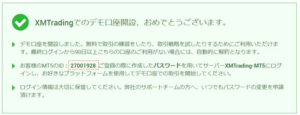
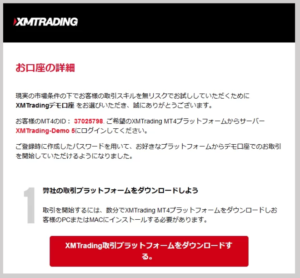
\ 新規口座開設で13,000円GET /
公式サイト:https://xmtrading.com/register
XMのMT4・MT5のインストール方法
デモ口座開設後は、取引プラットフォームのインストールを行います。
今回は、XMTradingのデモ口座に対応しているMT4とMT5それぞれのインストール方法を解説します。
MT4のインストール方法
PC版のMT4を選択
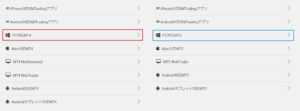
PC版のMT4(赤枠部分)を選択します。
デバイスは、MT4・MT5ともに、PC、Mac、iPhone(アプリ)、アンドロイド(アプリ)から選べます。
ダウンロードを選択

MT4の【ダウンロード】ボタンをクリックします。
利用規約を確認し、インストール
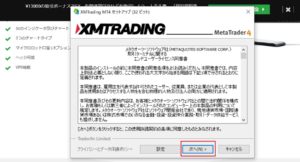
利用規約を確認し、「次へ」を選択します。


インストール完了後、「完了」ボタンをクリックします。
MT4にログイン

インストール完了後、自動でMT4が立ち上がります。
「ファイル」の「デモ口座の申請」をクリックします。
取引サーバーを選択
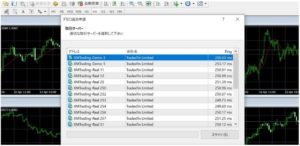
取引サーバーを選択。
取引サーバーは、デモ口座開設時に送付されたメールに記載されています。
アカウントタイプを申請
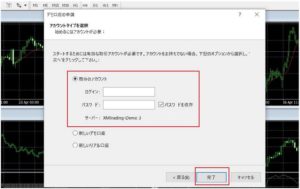
現存のアカウントを選択し、「ログイン」と「パスワード」を入力します。
「ログイン」はデモ口座開設時に送付されたメールに記載されています。
「パスワード」はデモ口座開設時に設定(アルファベットの小文字と大文字、数字を使用して8文字以上)したものです。
入力後、「完了」ボタンをクリック。
ツールボックスで証拠金を確認
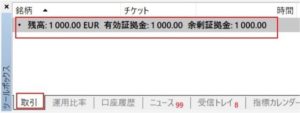
画面左下部の「ツールボックス」の取引項目で、証拠金を確認。
証拠金を確認できれば、ログイン設定完了です。
\ 新規口座開設で13,000円GET /
公式サイト:https://xmtrading.com/register
MT5のインストール方法
使用するプラットフォームを選択
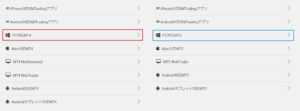
PC版のMT5(青枠部分)を選択します。
デバイスは、MT4・MT5ともに、PC、Mac、iPhone(アプリ)、アンドロイド(アプリ)から選べます。
MT5をインストール
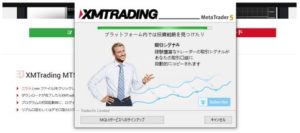
インストール完了後、口座会社を選び「次へ」を選択します。
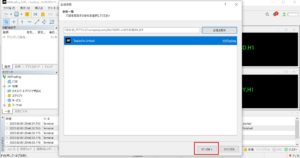
デモ口座にログイン

MT5とデモ口座を紐付けます。
「既存の取引口座と連結する」を選択。
「ログイン」は、口座開設時に送付されたメールに記載されています。
「パスワード」はデモ口座開設時に設定(アルファベットの小文字と大文字、数字を使用して8文字以上)したものです。
入力後、「完了」ボタンをクリックします。
ログイン設定完了
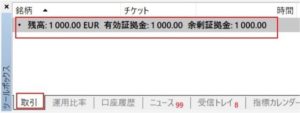
接続後、画面左下部の「ツールボックス」の取引項目で、証拠金を確認。
証拠金を確認できれば、ログイン設定完了です。
\ 新規口座開設で13,000円GET /
公式サイト:https://xmtrading.com/register
デモ口座とは
デモ口座とは、仮想マネーを使い、リスクなしでFXトレードを体験できるサービスです。
利益を出しても1円も入りませんが、全額負けたとしても損失もないので、安心してFXの体験・練習ができます。
デモ口座では実際の通貨レートを利用してトレードできます。
口座タイプや取引ツールの違い、EAの動きを確認するのにも最適です。
ほとんどのFX会社でデモ口座を取り入れており、開設も簡単なので、まずはデモ口座で練習するのがオススメです。
XMのデモ口座の特徴
XMTradingのデモ口座の特徴は、以下の4点です。
無期限でデモ口座が利用できる
XMTradingのデモ口座は、90日間未使用の場合は凍結処理されますが、その間一回でもログインすれば継続して利用が可能です。
EAで自動売買をテスト運用したい方にも最適です。
デモ口座で利用できる口座は3タイプ
XMTradingで利用できるデモ口座は、スタンダード口座・KIWAMI極口座・ゼロ口座の3種類です。
マイクロ口座は利用できません。
デモ口座のレバレッジ変更
XMTradingでは、最初に設定したレバレッジから変更できません。
変更したい場合は、新たにデモ口座を開設する必要があります。
1つのメールアドレスで5口座までデモ口座を開設することができるので、レバレッジごとにデモ口座を作成することも可能です。
デモ口座は複数開設が可能
XMTradingのデモ口座は、1アカウントにつき最大5口座まで開設可能です。
デモ口座を5つ以上開設したい場合、メールアドレスを変えることで、また新たにデモ口座を開設できるようになります。
デモ口座は本人確認書類の提出なく、メールアドレスのみで開設できます。
\ 新規口座開設で13,000円GET /
公式サイト:https://xmtrading.com/register
XMTradingのデモ口座を利用することのメリット
XMTradingのデモ口を利用するメリットは、以下の3点です。
身分証明書がなくてもデモ口座の開設が可能
XMTradingのデモ口座は、身分証明書の提出も必要なく、年齢制限もありません。メールアドレスだけで簡単に作れるので、3分程度で開設することができます。
EAで自動売買のテスト運用ができる
デモ口座の有効期限は、最終ログインから90日間です。
その間に一度でもログインすれば、継続してデモ口座を使い続けられるので、自動売買のテスト運用をすることができます。
取引ツールの操作性を試すことができる
XMTradingのデモ口座では、MT4/MT5の両方を試すことができます。
MT4・MT5は、動作スピードや利用できるインジケータやEAの数、時間足の種類などが違います。
使用感を確かめてみましょう。
\ 新規口座開設で13,000円GET /
公式サイト:https://xmtrading.com/register
XMTradingのデモ口座を利用することのデメリット
デモ口座のデメリットは次の3点です。
約定力が若干異なる
XMTradingのデモ口座では、約定力がリアル口座とは多少異なります。
リアル口座では経済指標や要人の発言によって相場が急変し、スプレッドの拡大や、約定が滞ることもあります。
デモ口座はいくらやっても利益がでないので、ある程度動作に慣れたらリアル口座で少額から取引することをオススメします。
リアルマネーではないので、緊張感のないトレードになる
デモ口座は、緊張感のないトレードになる可能性があります。
負けても自分の資産が減ることはないので、雑なトレードになる場合も。
デモ口座の取引では、ただ仮想マネーを増やすのを目的にせず、ルールや手法を確認するために使いましょう。
入金ボーナスや会員登録ボーナスがない
XMTradingのデモ口座は、入金ボーナスや会員登録ボーナスがありません。
リアル口座では、口座開設ボーナスの13,000円や入金ボーナスを受け取ることができます。
その他にも、XMTradingは友達紹介ボーナスなど様々なボーナス・キャンペーンを実施しています。
デモ口座である程度トレードトレードに慣れたら、まずは口座開設ボーナスを使って無料でトレードをしてみてもいいかもしてません。
\ 新規口座開設で13,000円GET /
公式サイト:https://xmtrading.com/register
XMのデモ口座残高をリセット(追加入金)する方法
デモ口座の口座残高が0になった場合は、XMのサポートデスクに問い合わせることで、口座残高がリセット(追加入金)できます。
問い合わせは、公式サイトのチャット、メールで対応しています。
問い合わせ時は、デモ口座のID、登録しているメールアドレス、リセット後の希望残高を伝える必要があるので、事前に準備しておきましょう。
XMのデモ口座の注意点
XMTradingは「スタンダード口座」「マイクロ口座」「ゼロ口座」「KIWAMI極口座」の4つの口座タイプがあります。
ですが、その中でデモ口座に対応しているのは「スタンダード口座」「ゼロ口座」「KIWAMI極口座」の3種類だけです。
「マイクロ口座」はリアル口座でしかトレードできないので注意しましょう。
また、デモ口座は90日以上ログインをしないと休眠口座扱いになり、ログインやトレードができなくなってしまいます。
休眠口座になった場合、新規でデモ口座を開設すればデモトレードを再開可能です。
XMのデモ口座とリアル口座の違い
デモ口座とリアル口座では、使っているサーバーが異なります。
サーバーが変わると通信環境が変わるので、約定スピードに多少の差が出ます。
またリアル口座では、他のトレーダーの注文や市場の影響も受けるので、デモ口座に比べて注文が通りにくくなり約定力が落ちることもあります。
開設できる口座タイプの数も異なります。リアル口座は4タイプ、デモ口座は2タイプ。
開設数も、リアル口座は8口座、デモ口座は5口座という違いがあります。
XMのデモ口座にログインできない時の対処方法
XMTradingのデモ口座が「無効な口座」「回線不通」になっている場合、ログイン情報が間違っている可能性があります。
「ログインID」「パスワード」「サーバー」が正しく入力されていないと口座にログインできません。
IDとサーバーは、メール受信箱から「XMTradingへようこそ」の件名で確認可能です。
パスワードを忘れた場合は、サポートに連絡してリセットしてもらえば新たに設定できます。
口座が凍結されている場合は、画面に凍結エラー通知が出ます。その場合は新規口座開設しか解決方法はありません。
XMのデモ口座をダウンロードできない、開設できない時の対処方法
XMTradingデモ口座をダウンロード・開設ができない場合の原因と対処法は以下の3点です。
プラットフォームを間違えている
XMTradingでは、デモ口座開設の際に選択した取引プラットフォームしか利用できません。
例えば最初にMT4を選択しているのに、MT5をインストールしていた場合、その口座はログインできません。
もし自分がどのプラットフォームで申請したか覚えていない場合は、デモ口座開設時に届いた「XMへようこそ」というメールに記載されているので確認しましょう。
ログイン情報が間違っている
ログインIDやパスワード、サーバー選択を間違えていることが多いです。
できるなら手打ち入力ではなく、メールからコピーペーストすることをオススメします。
デモ口座のサーバー選択も「XMTrading‐Demo 3」「XMTrading‐Demo 5」などを間違えている可能性もあります。
こちらも「XMへようこそ」のメールから確認できるので、間違って消さないようにしましょう。
古いバージョンのプラットフォームでログインしようとしてる
古いバージョンのMT4/MT5を利用していると、ログインできない場合があります。
ダウンロードして期間が空いてる場合は、一度アンインストールして新しいMT4/MT5をインストールし直しましょう。
\ 新規口座開設で13,000円GET /
公式サイト:https://xmtrading.com/register
XMのデモ口座に有効期限(利用期限)はある?
XMTradingのデモ口座の有効期限は、最終ログインから90日間です。
最終ログインから90日以上経過すると凍結処理されますが、その間一回でもログインすれば、そこから更に90日間継続して利用することができます。
尚、デモ口座が利用できなくなった場合、新たにデモ口座を開設することが可能です。
デモ口座は、1つのメールアドレスにつき最大5口座まで開設できます。
5口座全てが凍結した場合、違うメールアドレスで登録することで新たに5口座開設できるので、安心してデモ口座を利用できます。
XMのデモ口座の種類。スタンダード口座、ゼロ口座はある?
XMTradingでは、「スタンダード口座」「マイクロ口座」「KIWAMI極口座」「ゼロ口座」の4種類の口座タイプがあります。
その内デモ口座で選択できるのは、スタンダード口座・KIWAMI極口座・ゼロ口座の3タイプのみです。
マイクロ口座はデモ口座で選択することができません。
マイクロ口座は、最小・最大取引サイズ以外はスタンダード口座と同じです。もしマイクロ口座で取引を試したい方は、スタンダード口座のデモ環境の利用がオススメです。
またスタンダード口座・ゼロ口座はMT4/MT5で利用可能ですが、KIWAMI極口座のデモ口座はMT4でのみ利用することができます。
\ 新規口座開設で13,000円GET /
公式サイト:https://xmtrading.com/register
XMのデモ口座を利用できるデバイスは?スマホで利用できる?
XMTradingのデモ口座は、パソコンだけでなく、iPhoneやAndroidからでも利用できます。
スマホからデモ口座を利用したい場合、MetaTrader4(MT4)/ MetaTrader5(MT5)に対応したアプリをダウンロードします。
アプリ内の「既存のアカウントにログイン」から、デモ口座の情報を入力することで利用可能になります。
プラットフォームは、「PC対応MT4」や「Mac対応MT5」など、MT4/MT5ごとに7種類ずつあります。
利用しているデバイスに合わせてダウンロードしましょう。
XMのデモ口座に関するよくある質問
XMのデモ口座に関する質問をまとめました。
XMのデモ口座開設・ログイン・リセット方法まとめ
XMTradingのデモ口座は、メールアドレスがあれば、誰でも作成可能です。
デモ口座作成後、取引ツールのMT4かMT5をダウンロードし、デモ口座と紐づけることで、本物さながらのトレードを行うことができます。
もちろん、利用料金は無料。
自動売買にも対応しているので、取引の練習に最適です。
トレード前には、デモ口座でトレードの感覚を掴み、リアル取引を行いましょう。
以上、XMのデモ口座開設!MT4・MT5のログイン方法とリセットを解説…でした。
\ 新規口座開設で13,000円GET /